WINDOWS MEDIA CENTER: Enregistrez la télévision
Si votre PC est équipé d’un tuner TV, vous pouvez utiliser Windows Media Center pour regarder et enregistrer la télévision. Windows Media Center enregistre les programmes enregistrés sous forme de fichiers numériques, que vous pouvez visualiser à votre guise.
Pour enregistrer manuellement un programme en cours de lecture, cliquez sur Enregistrer sur les commandes de transport. (Les commandes de transport sont celles utilisées pour lire, mettre en pause, avancer rapidement, rembobiner, arrêter et enregistrer des médias; pour changer de canal; et pour régler le volume.)
Alternativement, pour configurer Windows Media Center pour enregistrer un programme à venir, cliquez avec le bouton droit sur le programme dans le guide Media Center et cliquez sur Enregistrer. (Pour enregistrer tous les épisodes d’une série, cliquez avec le bouton droit sur un épisode dans le guide et cliquez sur Enregistrer une série.)
Si vous le souhaitez, vous pouvez programmer Windows Media Center pour enregistrer automatiquement en utilisant les critères que vous avez définis — par exemple, tous les épisodes d’une série télévisée particulière. Vous pouvez également enregistrer toutes les instances de programmes impliquant un mot clé particulier, tel que le nom d’un acteur, le titre d’un programme ou une phrase telle que « ski alpin. »


1 Sur l’écran de démarrage de Windows Media Center, faites défiler jusqu’à TV+ Movies.
2 Cliquez sur TÉLÉVISION enregistrée.
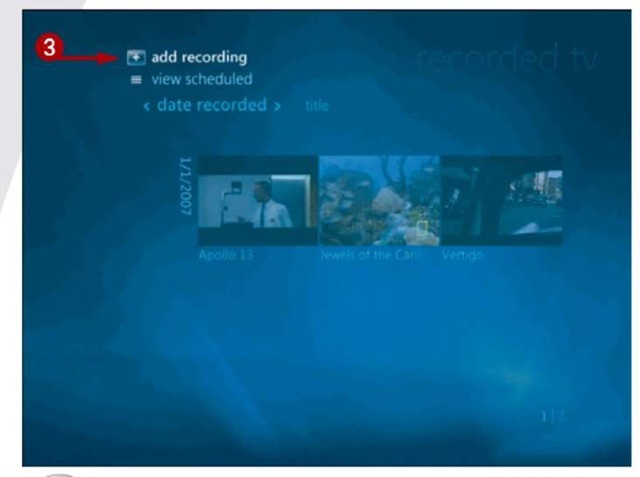
3 Cliquez sur Ajouter un enregistrement.
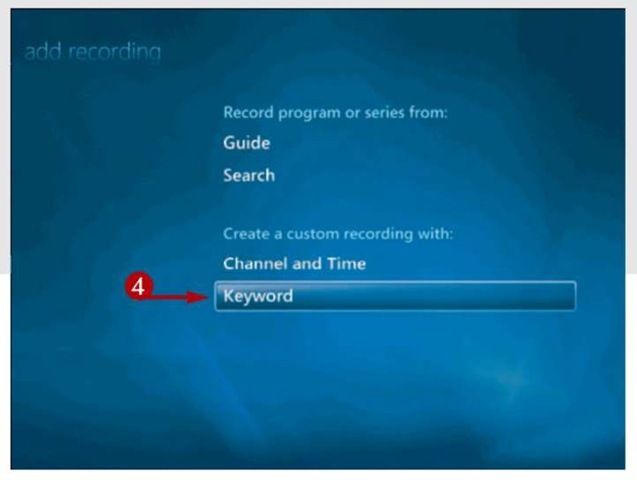
4 Cliquez sur le mot clé.

5 Cliquez sur le type de mot—clé que vous souhaitez utiliser – nom de l’acteur, nom du réalisateur, titre du film, titre du programme ou mot-clé générique.
Astuce
Plus d’options!
Pour définir les options d’enregistrement d’une seule émission ou d’une série, accédez à Tâches sur l’écran de démarrage de Windows Media Center et cliquez sur Paramètres. Ensuite, cliquez sur TV, sur Enregistreur, puis sur Paramètres d’enregistrement par défaut. Dans l’écran qui apparaît, vous pouvez spécifier la durée de conservation des enregistrements, le niveau de qualité des enregistrements, etc.
Lorsque vous configurez Windows Media Center pour enregistrer automatiquement un programme, vous pouvez spécifier la fréquence à laquelle le programme doit être enregistré (chaque fois qu’il est lu ou une seule fois), le type d’émission (c’est-à-dire la première exécution uniquement, les émissions et rediffusions en première exécution ou les émissions en direct uniquement) et une limite d’enregistrement quotidienne (pas de limite ou une fois par jour). Vous spécifiez également le nombre d’épisodes du programme que vous souhaitez conserver (un nombre de votre choix entre 1 et 10 ou autant que possible), et combien de temps chaque enregistrement doit rester sur votre disque dur (jusqu’à ce que vous le supprimiez, jusqu’à ce que vous le regardiez ou jusqu’à ce que de l’espace soit nécessaire; vous pouvez également choisir d’enregistrer uniquement les derniers enregistrements).


6 Entrez le mot-clé ou la phrase souhaitée.
7 Cliquez sur Enregistrer.
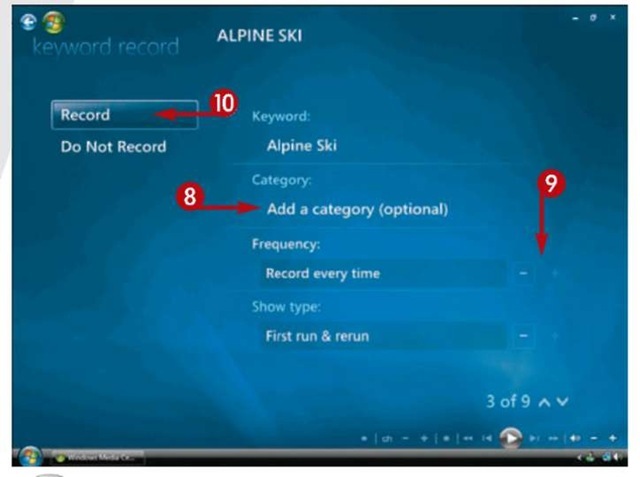
8 En option, cliquez sur Ajouter une catégorie et choisissez une catégorie sur l’écran qui apparaît. (Cela garantit que Windows Media Center enregistre uniquement les émissions de la catégorie que vous choisissez.)
9 Cliquez sur les boutons + ou – pour spécifier d’autres critères, tels que la fréquence, le type d’affichage, etc.
10 Cliquez sur Enregistrer.
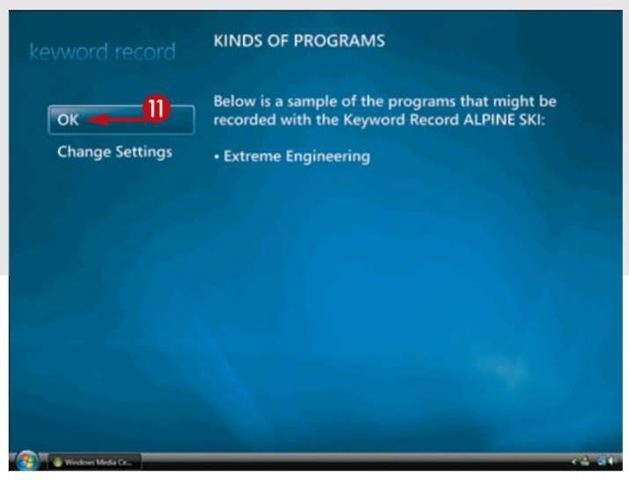
11 Cliquez sur OK.

12 Pour afficher la liste des programmes devant être enregistrés, cliquez sur Afficher la programmation.
Windows Media Center affiche une liste des programmes devant être enregistrés.
ASTUCE
Plus d’options!
Pour enregistrer une certaine chaîne à une heure spécifique, cliquez sur Canal et Heure dans l’écran du TÉLÉVISEUR enregistré. Entrez le canal que vous souhaitez enregistrer, spécifiez à quelle fréquence et à quel moment, et indiquez combien de temps Windows Media Center doit conserver les fichiers enregistrés.




